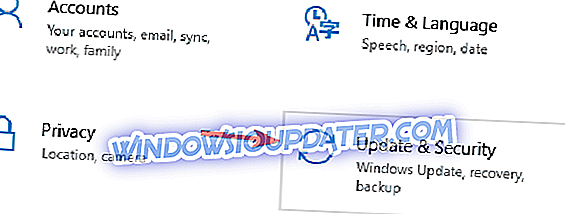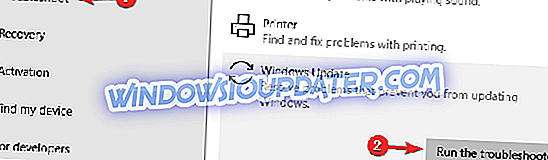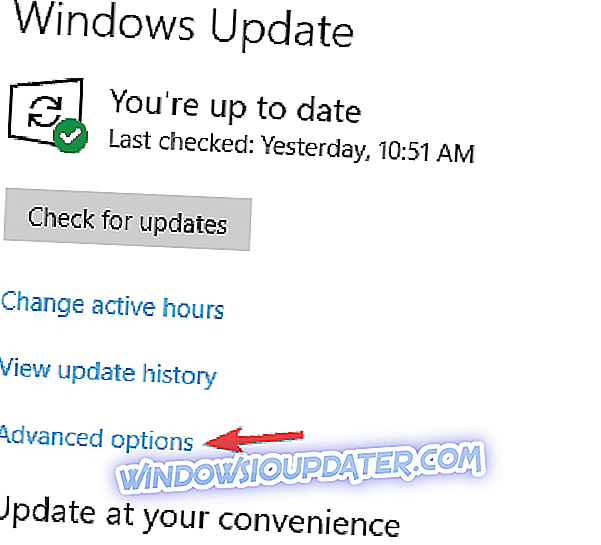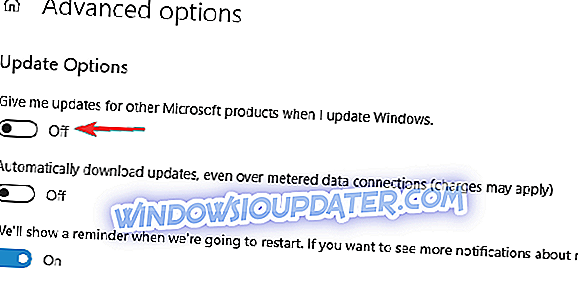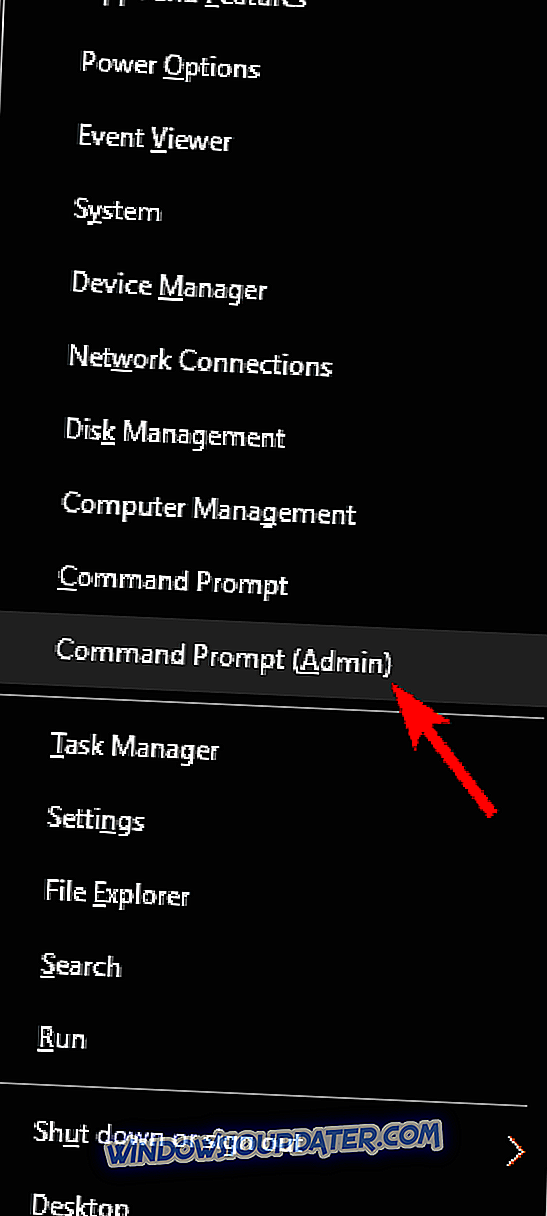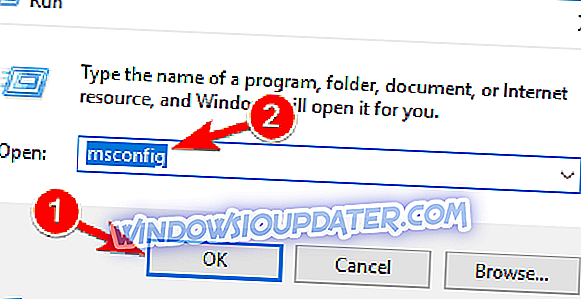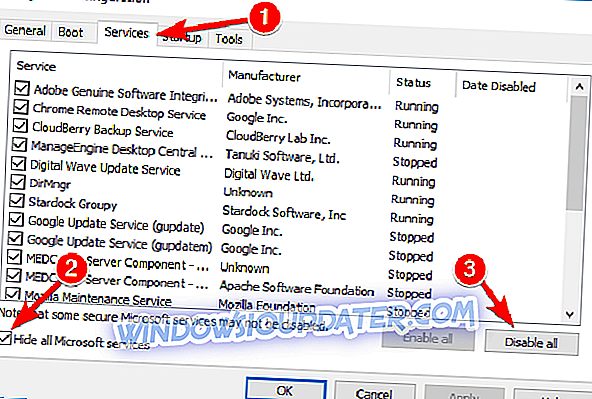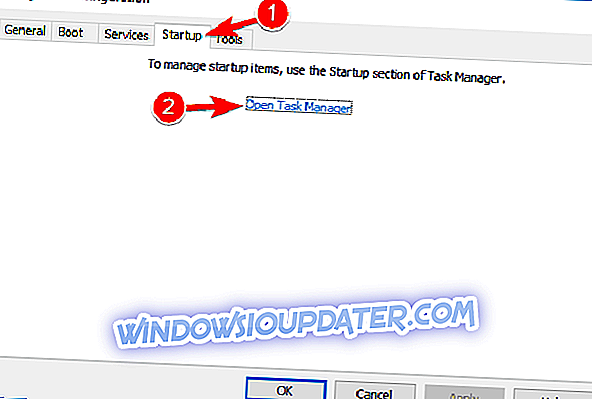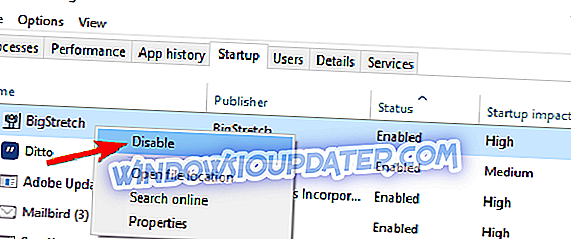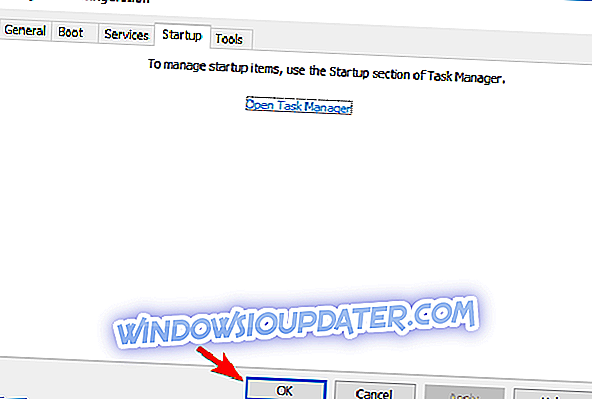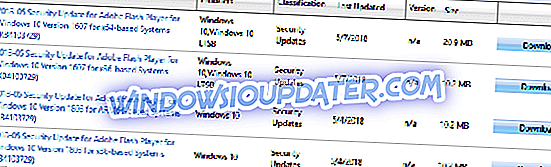Одржавање Виндовса и ваших апликација ажурирано је од кључног значаја за сигурност вашег система. Постоји огроман број претњи које циркулишу на интернету, а многе од њих изазивају непоправљиву штету вашем рачунару. Нажалост, постоје многе грешке које се могу појавити током процеса ажурирања. У овом чланку ћемо се фокусирати на Виндовс 10 грешку 0к80244019 и показати вам како да је поправите.
Како поправити Виндовс 10 грешку 0к80244019
Грешка у ажурирању 0к80244019 може бити проблематична јер може оставити ваш систем рањив. Говорећи о овој поруци о грешци, ево неких повезаних питања која су корисници пријавили:
- 0к80244019 Виндовс Сервер 2016 - Овај проблем може утицати на Виндовс Сервер 2016, а ако имате овај проблем, можда ћете моћи да га поправите помоћу једног од наших решења.
- Грешка при ажурирању оперативног система Виндовс 7 0к80244019 - Многи корисници пријавили су овај проблем на старијим верзијама оперативног система Виндовс. Чак и ако не користите Виндовс 10, требали бисте знати да се већина наших рјешења може примијенити и на старије верзије Виндовса.
Решење 1 - Проверите антивирус
Према мишљењу корисника, понекад антивирус може ометати ваш систем и узроковати појављивање грешке 0к80244019. Да бисте решили проблем, препоручујемо да онемогућите одређене антивирусне функције и проверите да ли то решава проблем.
Ако то не успе, ваш следећи корак би био да потпуно онемогућите антивирус. У најгорем случају, можда ћете морати да деинсталирате антивирусни програм и проверите да ли то решава проблем. Ако уклањање антивирусног програма реши проблем, размислите о пребацивању на други антивирусни софтвер.
На тржишту постоји много одличних антивирусних алата, али ако желите антивирус који ће пружити одличну заштиту без ометања вашег система, онда морамо препоручити Битдефендер .
2. решење - Покрените алатку за решавање проблема са услугом Виндовс Упдате
Према мишљењу корисника, понекад ћете можда моћи да решите овај проблем једноставним покретањем програма за решавање проблема са услугом Виндовс Упдате. Као што знате, Виндовс 10 има широк опсег доступних алата за решавање проблема и они су посебно дизајнирани да аутоматски решавају уобичајене проблеме.
Ако имате грешку 0к80244019 на рачунару, морате да покренете алатку за решавање проблема са услугом Виндовс Упдате на следећи начин:
- Притисните тастер Виндовс + И да бисте отворили апликацију Подешавања .
- Када се отвори апликација Подешавања, идите на одељак Ажурирање и безбедност .
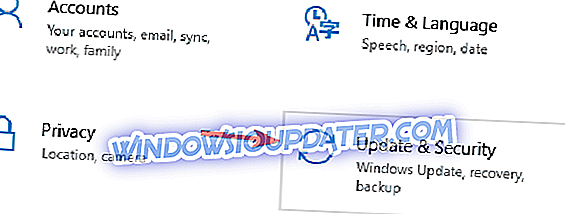
- Изаберите Троублесхоот из левог окна. У десном окну изаберите Виндовс Упдате и кликните на дугме Покрени алат за решавање проблема .
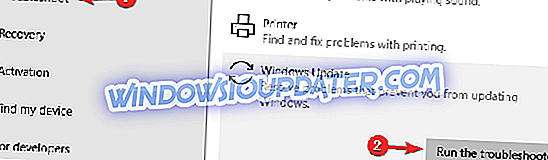
- Пратите упутства на екрану да бисте довршили решавање проблема.
Када се алат за решавање проблема заврши, проверите да ли је проблем још увек присутан.
Решење 3 - Промените опције за ажурирање оперативног система Виндовс
Према мишљењу корисника, понекад ваше опције могу да доведу до грешке 0к80244019. Ако не можете ажурирати рачунар због ове грешке, можда ћете морати мало промијенити своје поставке. То можете урадити следећи ове кораке:
- Отворите апликацију Поставке и идите на одељак Ажурирање и безбедност .
- Када се отвори Виндовс Упдате прозор, кликните на Адванцед оптионс .
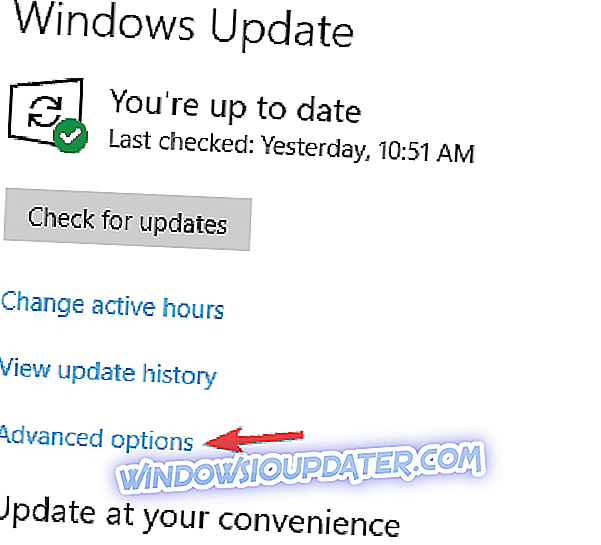
- Сада искључите Дајте ми ажурирања за друге Мицрософт производе када ажурирам Виндовс .
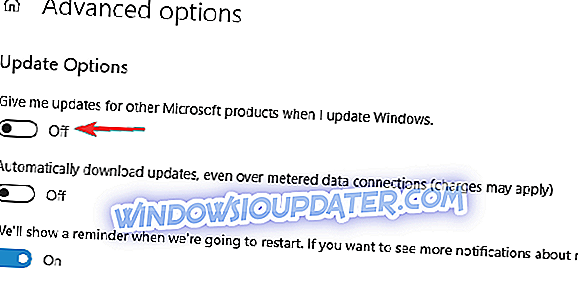
Након што сте искључили ову опцију, проблем би требало да буде решен и моћи ћете да ажурирате Виндовс без икаквих проблема.
Решење 4 - Враћање Виндовс Упдате компоненти
Да бисте преузели ажурирања, одређене компоненте Виндовс Упдате-а морају бити покренуте. Ако ове компоненте нису покренуте, можда ћете наићи на грешку 0к80244019. Међутим, овај проблем можете да решите једноставним ресетовањем ових компоненти. Да бисте то урадили, само следите ове кораке:
- Притисните Виндовс Кеи + Кс да бисте отворили Вин + Кс мени. Сада одаберите Цомманд Промпт (Админ) или Поверсхелл (Админ) са листе.
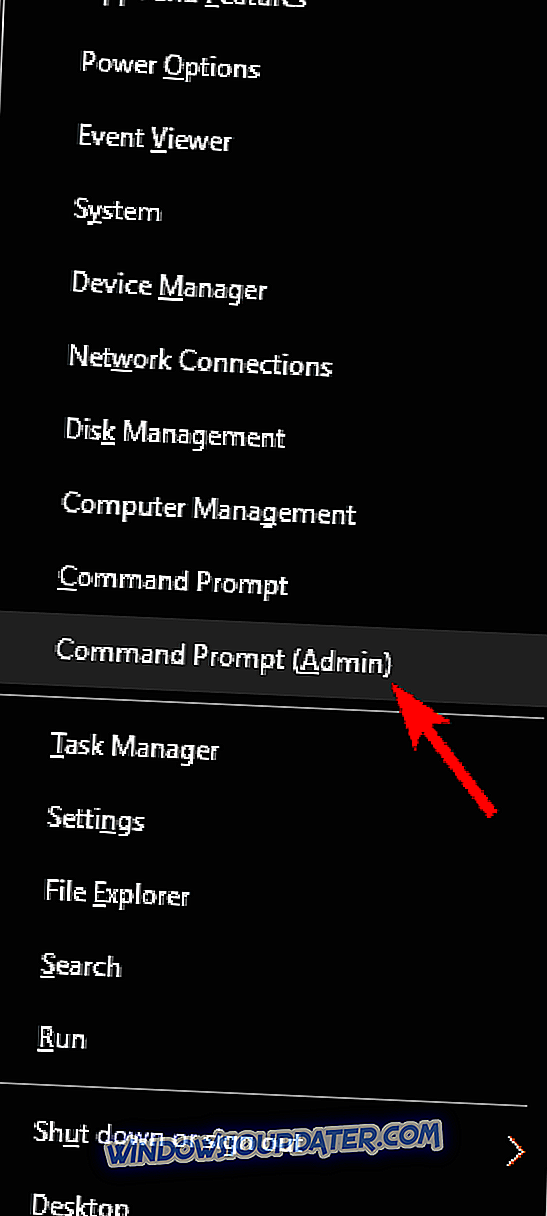
- Када се отвори командна линија, покрените следеће команде:
- нет стоп вуаусерв
- нет стоп цриптСвц
- нет стоп битс
- нет стоп мсисервер
- рен Ц: Виндовс СофтвареДистрибутион СофтвареДистрибутион.олд
- рен Ц: Виндовс Систем32 цатроот2 Цатроот2.олд
- нет старт вуаусерв
- нет старт цриптСвц
- почетни битови мреже
- нет старт мсисервер
Након покретања ових наредби потребне компоненте ће се ресетовати и проблем ће бити ријешен. Ако не желите да покрећете ове команде ручно, увек можете да креирате скрипту за враћање на Виндовс Упдате која ће аутоматски ресетовати неопходне компоненте за вас.
Решење 5 - Извршите чисто покретање
Апликације трећих страна понекад могу ометати ваш систем и узроковати појаву грешке 0к80244019 и других грешака ажурирања. Да бисте решили проблем, препоручујемо да извршите Цлеан боот. Ако нисте упознати, у Цлеан боот стању ваш ПЦ ће почети без апликација или сервиса треће стране.
Ово је одлична могућност, поготово ако сте забринути да апликација треће стране омета ваш систем. Да бисте извршили чисто покретање, урадите следеће:
- Притисните тастер Виндовс + Р и унесите мсцонфиг . Сада притисните Ентер или кликните ОК .
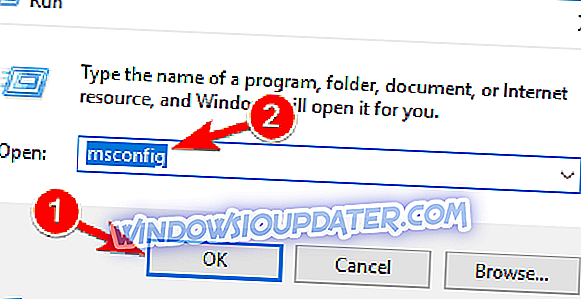
- На картици Услуге изаберите поље за потврду Сакриј све Мицрософт услуге> кликните Онемогући све .
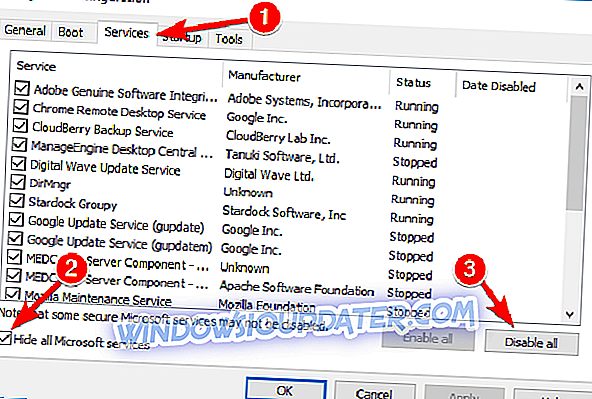
- На картици Стартуп > кликните Опен Таск Манагер .
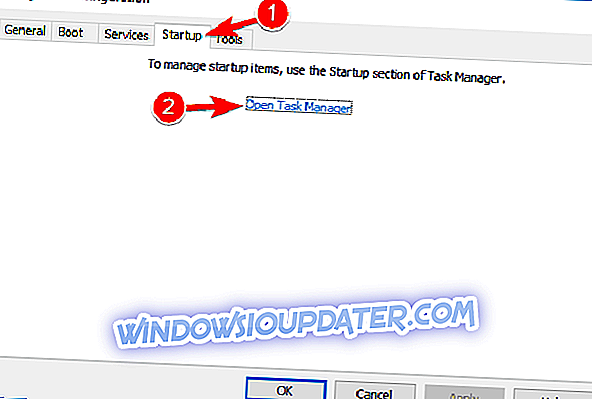
- Кликните десним тастером миша на сваку ставку за покретање и кликните на дугме Онемогући .
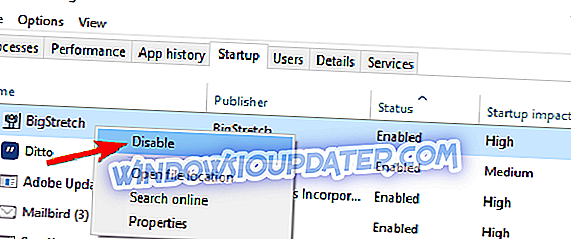
- Затворите Таск Манагер > кликните ОК > рестартујте рачунар.
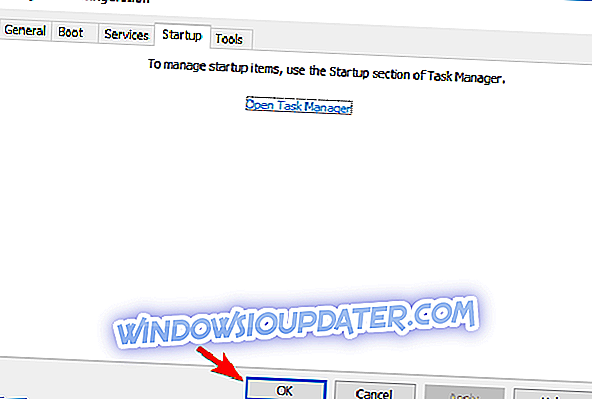
Након што онемогућите све стартуп апликације и сервисе, покушајте поново да инсталирате ажурирање и проверите да ли је проблем још увек присутан.
Решење 6 - Искључите све УСБ уређаје
У неким ријетким случајевима, ваши УСБ уређаји могу узроковати појаву погрешке 0к80244019. Ако имате овај проблем, саветујемо вам да искључите све УСБ уређаје са рачунара. Ово укључује спољне чврсте дискове, УСБ флеш дискове, гамепаде, штампаче итд.
У основи, морате искључити све уређаје осим ваше тастатуре и миша. Након тога покушајте поново да инсталирате ажурирање и проверите да ли је проблем још увек присутан.
Решење 7 - Ручно инсталирајте ажурирање
Ако не можете да преузмете најновија ажурирања због грешке 0к80244019, можда ћете желети да ручно инсталирате ажурирање. Ово није толико тешко, а да би то урадили, прво морате пронаћи КБ број ажурирања. Да бисте то урадили, посетите одељак Виндовс Упдате и потражите КБ број исправке.
Када пронађете број КБ, потребно је да урадите следеће:
- Идите на Веб локацију Виндовс Упдате Цаталог .
- Унесите број КБ у поље за претрагу.
- Сада ће се појавити листа одговарајућих ажурирања. Изаберите ажурирање које одговара вашој архитектури система и преузмите га.
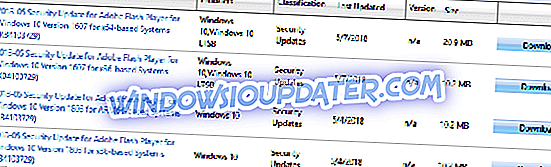
Када преузмете ажурирање, инсталирајте га и проверите да ли то решава проблем. Имајте на уму да овај метод неће решити основни проблем, већ ћете избећи поруку о грешци тако што ћете сами преузети и инсталирати ажурирање.
Решење 8 - Инсталирајте опционалне исправке
Виндовс 10 аутоматски инсталира ажурирања, али понекад можете наићи на проблематичну надоградњу. Да бисте спречили инсталирање ажурирања, морате да га блокирате помоћу посебног алата. Ако желите да сазнате више о блокирању ажурирања за Виндовс, написали смо посебан чланак о томе, тако да га морате проверити.
Иако ажурирања блокирања могу да вам помогну са одређеним проблемима, неколико корисника је пријавило да сакривање опционалних ажурирања може да доведе до појављивања овог проблема. Стога, ако имате скривене необавезне надоградње, свакако их деблокирајте и инсталирајте.
Након тога, овај проблем треба ријешити и моћи ћете инсталирати ажурирања без икаквих проблема.
Решење 9 - Извршите надоградњу на месту
Да бисте решили овај проблем, можда ћете морати да извршите надоградњу на месту. Тиме ћете инсталирати најновију верзију оперативног система Виндовс, са свим тренутним ажурирањима, а ваше датотеке и апликације ће остати нетакнути.
Овај процес је релативно једноставан и можете га извршити слиједећи ове кораке:
- Преузмите Медиа Цреатион Тоол и покрените га.
- Изаберите опцију Надогради овај ПЦ сада и кликните на дугме Даље .
- Сачекајте док инсталација преузме потребне датотеке.
- Изаберите Преузимање и инсталирање ажурирања (препоручено) .
- Сачекајте док инсталација преузима исправке.
- Пратите упутства на екрану док не дођете до екрана Реади то инсталл . Кликните на Промени шта задржати .
- Уверите се да је изабрано Задржи личне датотеке и апликације . Сада кликните на Нект .
- Пратите упутства на екрану да бисте довршили подешавање.
Када се инсталација заврши, инсталирана је најновија верзија оперативног система Виндовс и проблем ће бити решен.
Надамо се да су горе наведена решења помогла да се поправи грешка при ажурирању оперативног система Виндовс 10 0к80244019. Ако сте наишли на друга решења за решавање овог проблема, можете да наведете кораке за решавање проблема у одељку за коментаре испод.